发布时间:2021-12-22 16:40:01 来源:转转大师 作者:转转师妹 阅读量:643
跳过文章,直接CAD转图片在线转换免费>>
autoCAD的日常使用中,常常会遇到要将CAD中的图形插入其他图形中,但cad本身无法引导图像格式(bmp位图非常不清晰),这就需要将cad转图片,这次我们教大家如何用CAD导出jpg格式的图片,非常清晰。有需要cad图纸转图片的朋友可以看过来哦。
CAD转图片可以借助转转大师转换器来实现,转转大师支持在线CAD转图片也提供客户端方便用户批量转换文件,这两种方式大家可以选择一种合适的使用,在线转换比较适合文件少,需求少的用户,而客户端则适合经常转换,转换文件较多的用户,下面来给大家详细讲讲这两种转换的操作步骤。
在线CAD转图片:http://pdftoword.55.la/cad2img/
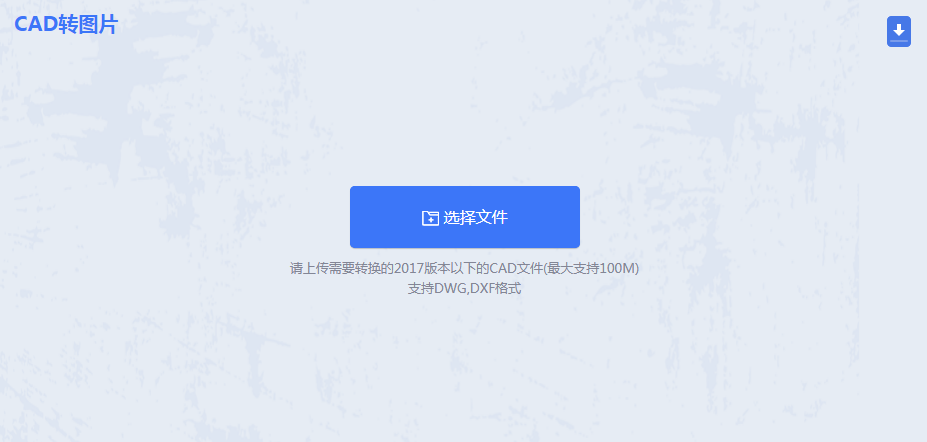
打开在线转换,我们直接点击选择文件,然后添加需要转换的CAD文件。

如果需要设置图片格式、颜色、背景色以及图片质量,那么可以先自定义设置下,然后再点击开始转换。
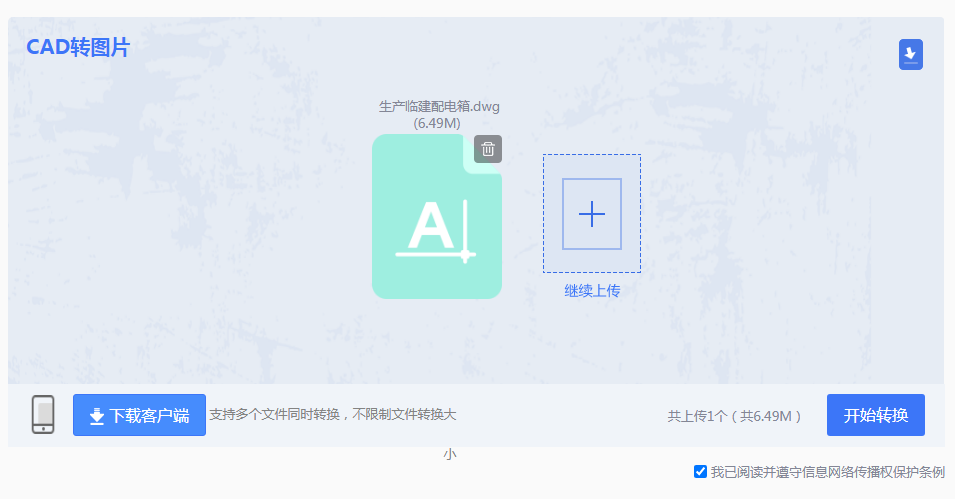
点击开始转换,稍等片刻。
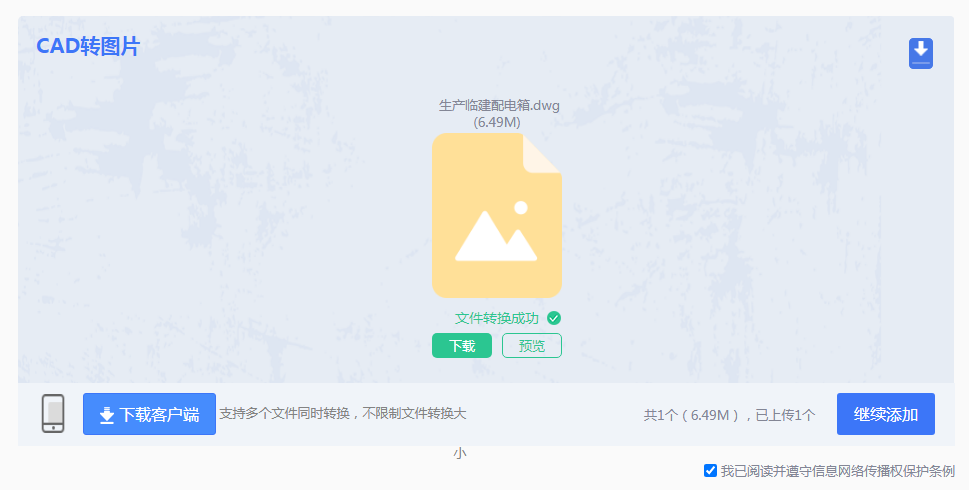
转换好了,可以下载图片查看。
需要客户端转换的朋友,到官网处下载软件,安装并打开。
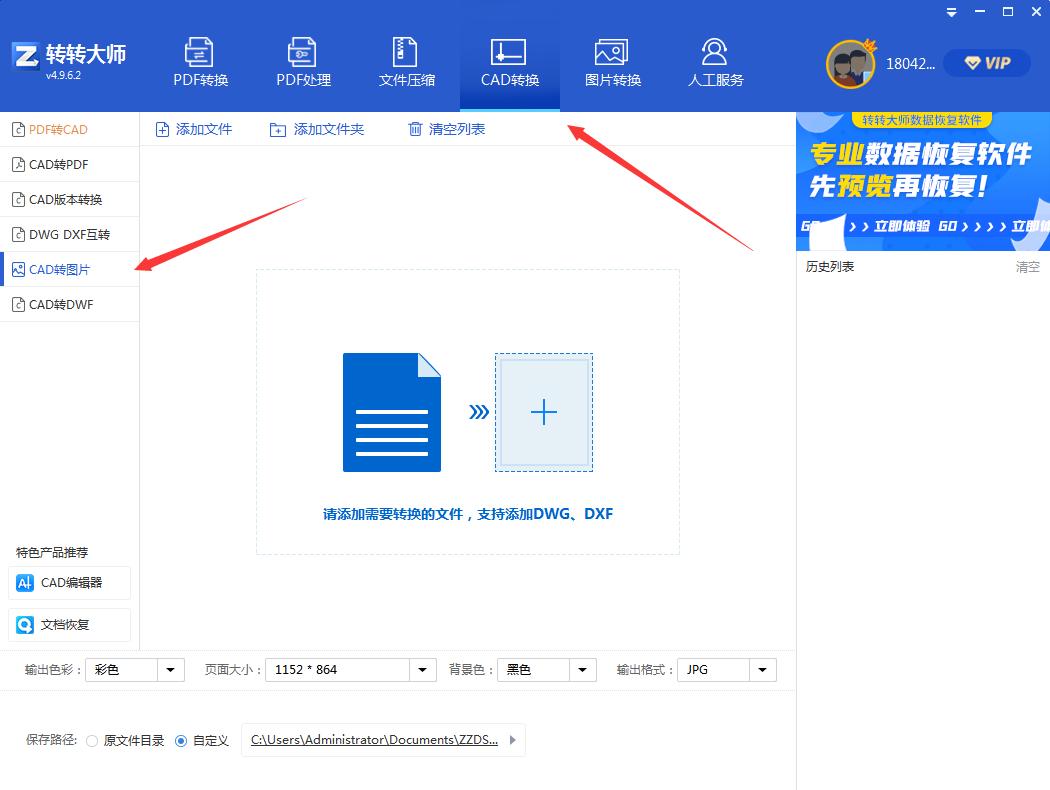
选择CAD转换-CAD转图片,然后添加CAD文件上去,如果需要批量转换,可以选添加文件夹,这样就可以多个文件导入了。
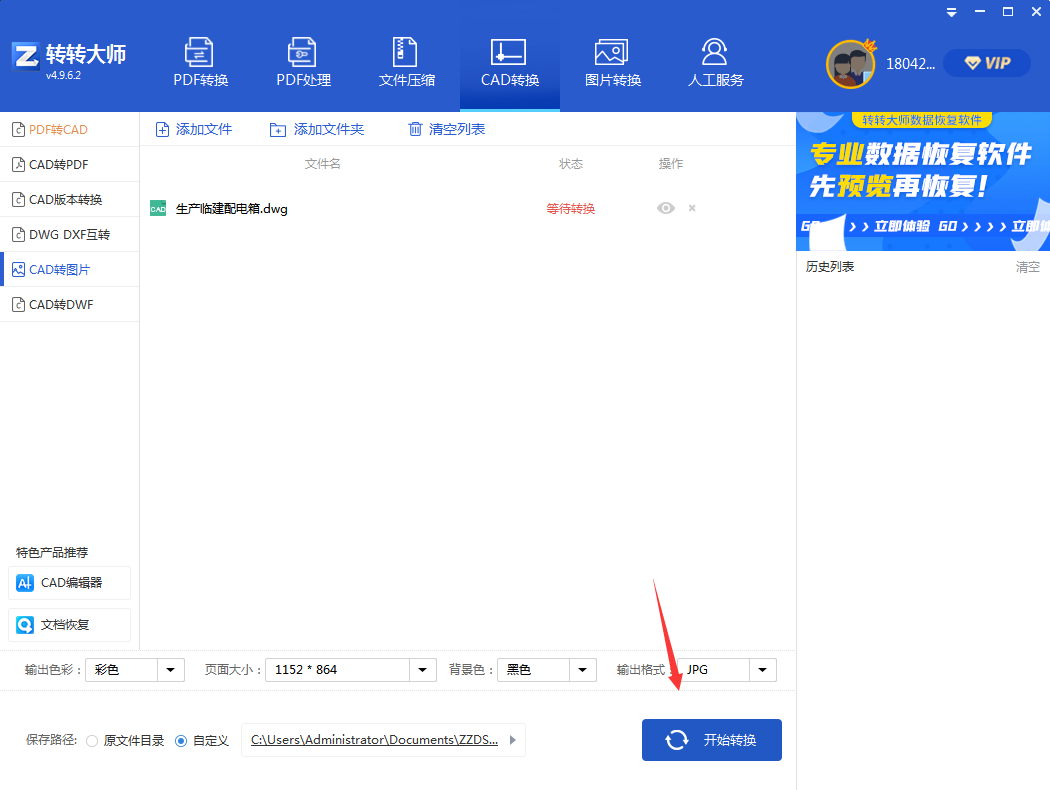
点击开始转换。
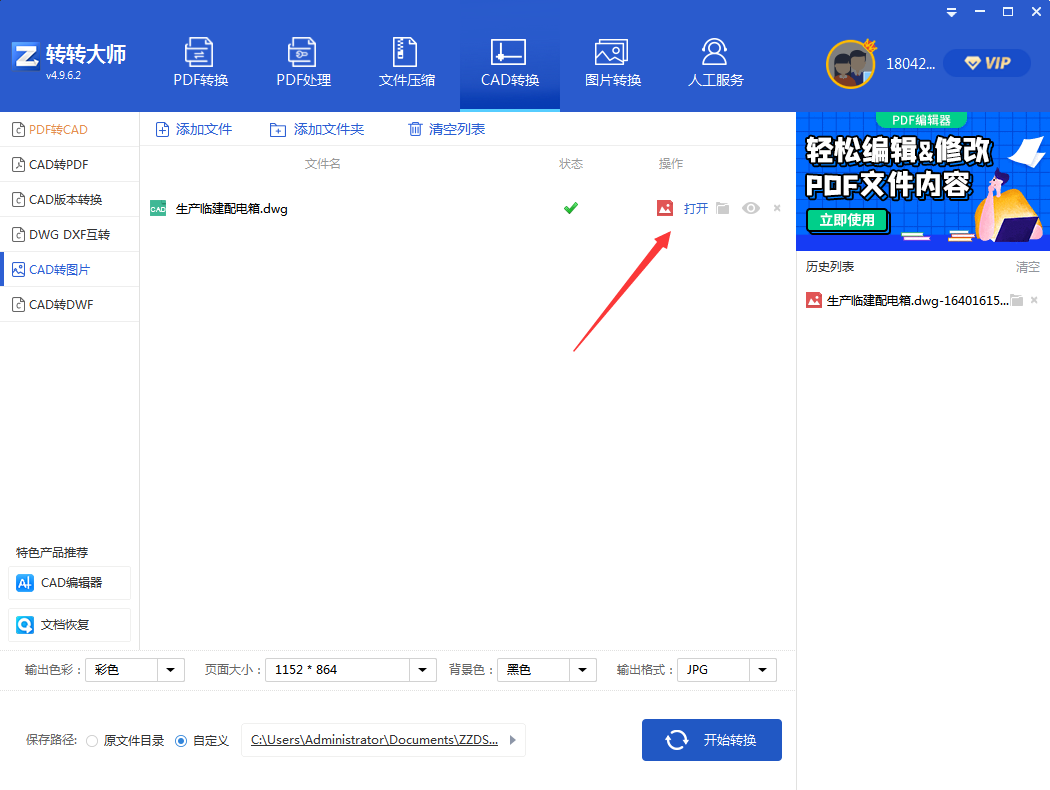
转换完成可打开查看。
【cad转图片工具怎么用】相关推荐文章: 返回转转大师首页>>